Jei ieškote būdo, kaip suskaičiuoti ląsteles, kuriose yra tik teksto simboliai jūsų Excel lape, turime jums džiugių naujienų, jūs negalite būti geresnėje vietoje. Tai Geek puslapis Straipsnyje kalbama apie teksto eilutes ir kaip suskaičiuoti jų turinčių langelių skaičių. Pridėjome keletą papildomų slapukų, išsamiai apibūdindami metodus, kuriuos naudodami galite lengvai pridėti keletą teksto eilučių skaičiavimo sąlygų. Na, ko tu lauki? Įšokime, ar ne?
Skaitykite toliau, kad sužinotumėte, kaip galite grąžinti langelių, kuriuose yra teksto eilučių, skaičių jūsų Excel lape, naudodami kelias paprastas integruotas formules. Straipsnyje taip pat išsamiai paaiškinama APRAŠYMAI formulę, kuri leidžia nurodyti daugiau nei vieną langelių skaičiavimo kriterijų. Tikimės, kad straipsnis buvo naudingas.
Turinys
Scenarijaus pavyzdys
Turime šią pavyzdinę lentelę su įvairiomis reikšmėmis. Kai kuriuose langeliuose yra tik teksto reikšmės, kai kuriuose yra tik skaitinės reikšmės, kai kuriose tik datos reikšmės ir t. t. Kai kurie langeliai net tušti, kai kurie – skirtingų duomenų tipų deriniai. Pažiūrėkime, kaip galime efektyviai suskaičiuoti langelius, kuriuose yra teksto reikšmės, kituose skyriuose.
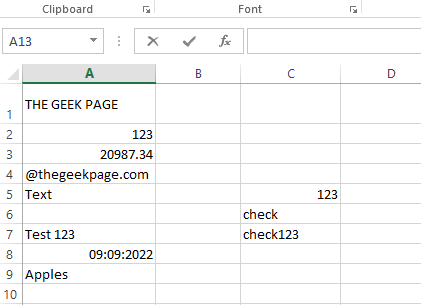
1 skyrius: Suskaičiuokite langelių, kuriose yra bet koks teksto įgėlimas, skaičių naudodami COUNTIF funkciją
Šiame skyriuje išsamiai paaiškiname, kaip galite suskaičiuoti langelių skaičių Excel lape, kuriame yra bet kokio teksto.
SKELBIMAS
1 žingsnis: Pirma, dukart spustelėkite bet kurį langelį. Tai langelis, kuriame bus sugeneruota rezultato reikšmė. Tai yra, tai yra langelis, kuriame apibrėžsime formulę, skirtą skaičiuoti langelių, kuriose yra teksto reikšmės, skaičių.
Tiesiog nepamirškite, kad pasirinktas langelis turi būti už langelių diapazono, kurį reikia skaičiuoti.
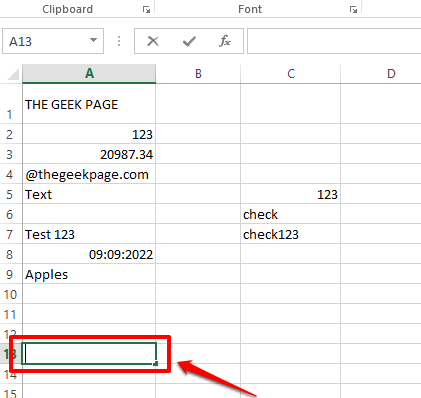
2 žingsnis: kaip toliau, pasirinktame langelyje, Įrašykite arba Kopijuoti ir įklijuoti Sekantis.
=COUNTIF(
Dabar mums reikia apibrėžti diapazoną. galite įvesti langelių diapazoną arba tiesiog vilkite ir pasirinkite langelių diapazoną iš „Excel“ lapo.
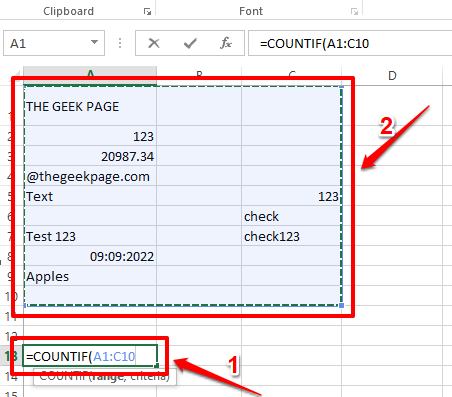
3 veiksmas: Pasirinkus diapazoną, įdėti kablelį ir tada įveskite “*”). Nepamirškite uždaryti laikiklio. Taigi galutinė formulė turėtų būti tokio formato.
=COUNTIF(diapazonas,"*")
Formulė, kaip nurodyta toliau pateiktoje ekrano kopijos pavyzdyje, yra tokia.
=COUNTIF(A1:C10"*")
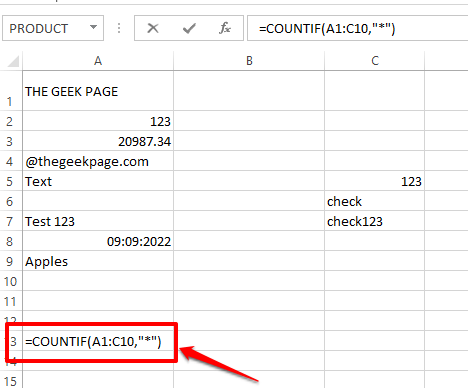
4 veiksmas: Viskas. Jei paspausite Įeikite raktas dabar, COUNTIF funkcija grąžintų bendrą langelių, kuriose yra teksto reikšmės, skaičių.
Toliau pateiktame pavyzdyje bendras langelių skaičius yra 7. Žalia spalva pažymėti visi langeliai, kuriuose yra teksto eilutės, ir skaičiuojami tik šie langeliai. Tuščios ląstelės neskaičiuojamos.

Formulės paaiškinimas
The COUNTIF funkcija paima 2 argumentus. Pirmasis argumentas yra ląstelių diapazonas o antrasis argumentas yra skaičiavimo kriterijus. Aukščiau pateiktame pavyzdyje mes pateikėme “*” kaip antrasis argumentas, dėl kurio atsiranda COUNTIF funkcija, skaičiuojanti visus langelius, minimus diapazono argumente, turinčius bet kokias teksto reikšmes.
2 skyrius: Suskaičiuokite langelių, kuriose yra bet kokia teksto eilutė, skaičių naudodami funkciją SUMPRODUCT
The SUMPRODUKTAS funkcija taip pat grąžina langelių, turinčių bet kokią teksto eilutę, skaičių iš pasirinkto langelių diapazono. Galutiniai funkcijos SUMPRODUCT ir funkcijos COUNTIF, paminėtų aukščiau esančiame skyriuje, rezultatai būtų vienodi, tačiau jų veikimo būdas abiejose skiriasi.
1 žingsnis: Dukart spustelėkite bet kurį langelį, kur norite, kad galutinis rezultatas būtų įrašytas. Dabar Kopijuoti ir įklijuoti tokią formulę.
=SUMPRODUKTAS(--ISTEKSTAS(diapazonas))
Diapazono reikšmė turėtų būti pakeista tikruoju langelių diapazonu, kurį norite patikrinti. Diapazoną galite įvesti rankiniu būdu arba atidaryti ISTEKSTAS funkcijos skliaustelį, tada vilkite ir pasirinkite langelių diapazoną taip, kaip tai padarėte aukščiau esančiame skyriuje. Įvedę diapazoną, nepamirškite to Uždaryti petnešos.
Toliau pateiktame pavyzdyje pakeičiau diapazoną savo formulėje, o galutinė formulė mano atveju yra tokia.
=SUMPRODUKTAS(--ISTEKSTAS(A1:C9))
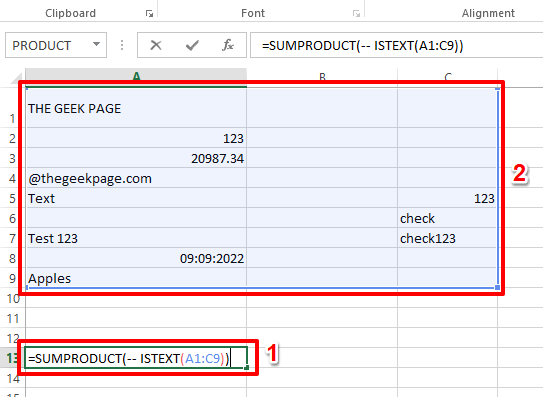
SKELBIMAS
2 žingsnis: Viskas. Jei paspausite Įeikite klavišą, galite pamatyti galutinį skaičių, taip paprasta.
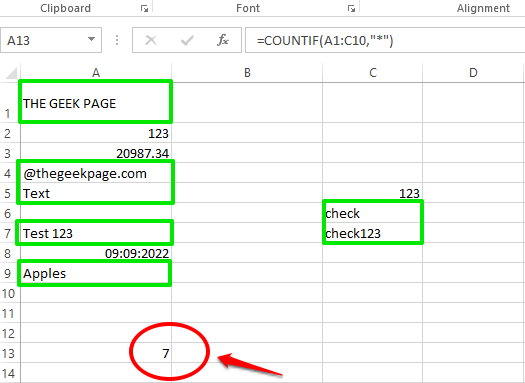
Formulės paaiškinimas
- Šis metodas galutiniam rezultatui apskaičiuoti naudoja ir SUMPRODUCT formulę, ir ISTEXT formulę. Kadangi funkcija ISTEXT yra įtraukta į funkciją SUMPRODUCT, pirmiausia apskaičiuojama funkcija ISTEXT.
- Funkcija ISTEXT kaip argumentą priima langelių diapazoną. Taigi kiekviename nurodyto diapazono langelyje tikrinamos tekstinės reikšmės. Jei langelyje yra teksto reikšmė, funkcija ISTEXT grąžina reikšmę tiesa. Kitaip vertė klaidinga yra grąžinamas.
- Kadangi funkcija ISTEXT užima daugybę langelių, o ne tik vieną langelį, jis grąžina teisingų ir klaidingų verčių masyvą. Taigi mūsų funkcija ISTEXT grąžintų kažką panašaus į {true, false, false, true, true, false, true, false, true…..}
- Dabar ateina į — viduje =SUMPRODUKTAS(–ISTEKSTAS(A1:C9)) formulę. — taikoma visoms masyvo reikšmėms, kurias grąžino ISTEXT. Jis konvertuoja tikrąsias reikšmes į 1 ir klaidingas reikšmes į 0.
- Dabar pagaliau funkcija SUMPRODUCT grąžintų visų sumą 1 reikšmės, o tai iš tikrųjų grąžina bendrą langelių, kuriose yra teksto reikšmė, skaičių.
3 skyrius: pridėkite daugiau kriterijų skaičiuojant langelius, kuriuose yra teksto eilutės naudojant COUNTIFS funkciją
Tarkime, kad turite gauti bendrą visų lapo langelių, turinčių teksto reikšmes, skaičių jų viduje, bet nenorite, kad langeliai, kuriuose yra konkretus tekstas, būtų skaičiuojami, tarkime, už pavyzdys, "Obuoliai“. Tokiais atvejais, kai norite pridėti daugiau sąlygų prie savo COUNTIF funkcijos, galite atsakyti naudodami patobulintą COUNTIF versiją, kuri yra APRAŠYMAI.
Tolesniuose veiksmuose mes išsamiai paaiškinome, kaip geriausiai išnaudoti funkciją COUNTIFS.
1 žingsnis: Dukart spustelėkite langelį kur norite, kad būtų matomas galutinis rezultatas. Dabar Kopijuoti ir įklijuoti ant jo pateiktą formulę.
=COUNTIFS(diapazonas,",diapazonas," ")
Pakeiskite diapazonas su tikruoju ląstelių diapazonu. Nepamirškite abiejose vietose nurodyti tą patį diapazoną, kitaip galite gauti klaidą.
Pavyzdį, kuriame pakeičiamos diapazono reikšmės ir sąlygos, žr. toliau pateiktoje ekrano kopijoje.
=COUNTIFS(A1:C12,"*",A1:C12,"<>obuoliai")
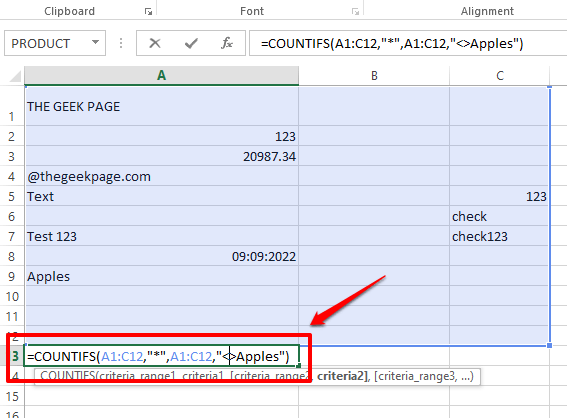
2 žingsnis: Pataikė Įeikite klavišas duos norimą rezultatą. Įdomu, kas atsitiko? Eikite į Formulės paaiškinimas skyrius.
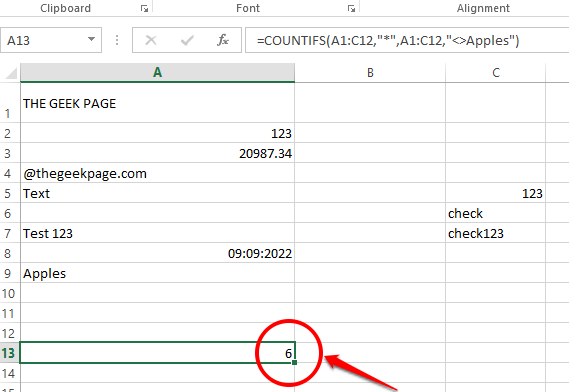
Formulės paaiškinimas
- Scenarijaus pavyzdžio formulė yra =COUNTIFS(A1:C12,"*",A1:C12,"<>obuoliai).
- Pirmoji sąlyga funkcijos COUNTIFS viduje, kuri yra “*”, ima visų langelių, kuriose yra teksto eilučių, skaičių.
- Antroji sąlyga, kuri yra „<> Obuoliai“, ima visų langelių, kurių vertė nėra lygi obuoliams, skaičių.
- Taigi, sujungę pirmąją ir antrąją sąlygas, gauname bendrą visų langelių, kuriose yra teksto reikšmės, skaičių, tačiau teksto reikšmė neturėtų būti Obuoliai. Tai reiškia žodį Obuoliai dėl antrojo kriterijaus nebelaikomas tekstu.
4 skyrius: Suskaičiuokite langelių, kuriose yra iš dalies atitinkančių teksto eilučių, skaičių
Skyriuje išsiaiškinkime, kaip galite gauti ląstelių, kuriose yra jūsų nurodyta eilutė, skaičių.
1 žingsnis: Tarkime, kad norite gauti visų langelių, kuriose yra žodis, skaičių Obuoliai. Už tai, dukart spustelėkite langelyje, kuriame norite rodyti skaičiavimo reikšmę.
Bendra šios formulės versija būtų tokia. Kopijuoti ir įklijuoti į pasirinktą langelį.
=COUNTIF(diapazonas,"*")
Pastaba: Pakeiskite diapazonas ir raktažodį reikšmės formulėje, bet būtinai įdėkite žvaigždute po raktinio žodžio.
Toliau pateiktame pavyzdyje pakeitėme diapazono reikšmę ir raktinio žodžio reikšmę.
=COUNTIF(A1:C12,"obuoliai*")
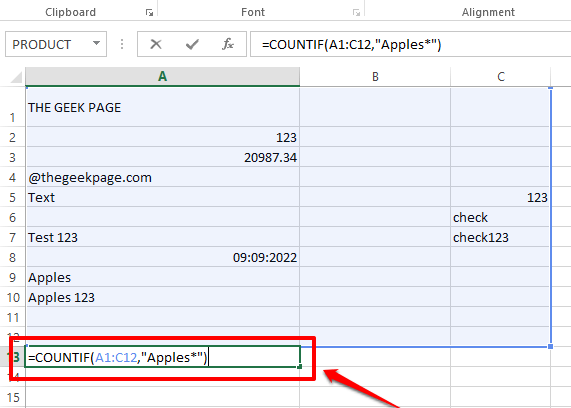
2 žingsnis: Paspauskite Įeikite klavišą, kad pamatytumėte rezultato reikšmę.
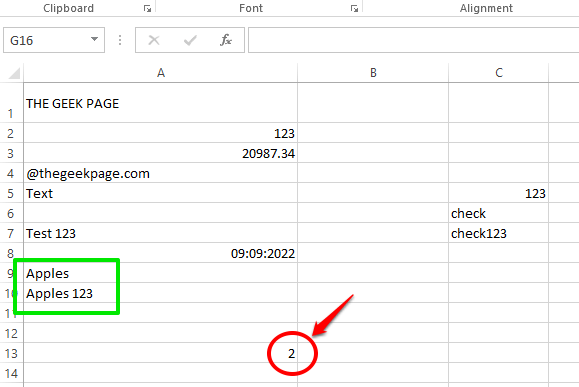
Formulės paaiškinimas
COUNTIF formulė šiuo atveju turi 2 argumentus. Pirmoji reikšmė yra langelių diapazonas, kurį reikia patikrinti, o antrasis argumentas yra raktinis žodis, kuris turi būti teksto eilutėje. The žvaigždute(*) simbolis užtikrina, kad langelis būtų skaičiuojamas tik tuo atveju, jei jame esanti reikšmė prasideda mūsų nurodytu raktiniu žodžiu. Jei jums tinka skaičiuoti langelį, net jei raktinis žodis yra langelio viduje esančio žodžio pabaigoje, tada formulę turite parašyti taip, su žvaigždutėmis abiejuose raktinio žodžio galuose.
=COUNTIF(A1:C12,"*obuoliai*")
Tikimės, kad straipsnis buvo naudingas. Jei užstrigote bet kuriame iš žingsnių, atminkite, kad mums tereikia komentaro.
Sekite naujienas, kad gautumėte daugiau nuostabių gudrybių, patarimų ir straipsnių.
1 žingsnis - Atsisiųskite „Restoro PC Repair Tool“ iš čia
2 žingsnis - Spustelėkite Pradėti nuskaitymą, kad automatiškai rastumėte ir išspręstumėte bet kokią kompiuterio problemą.


